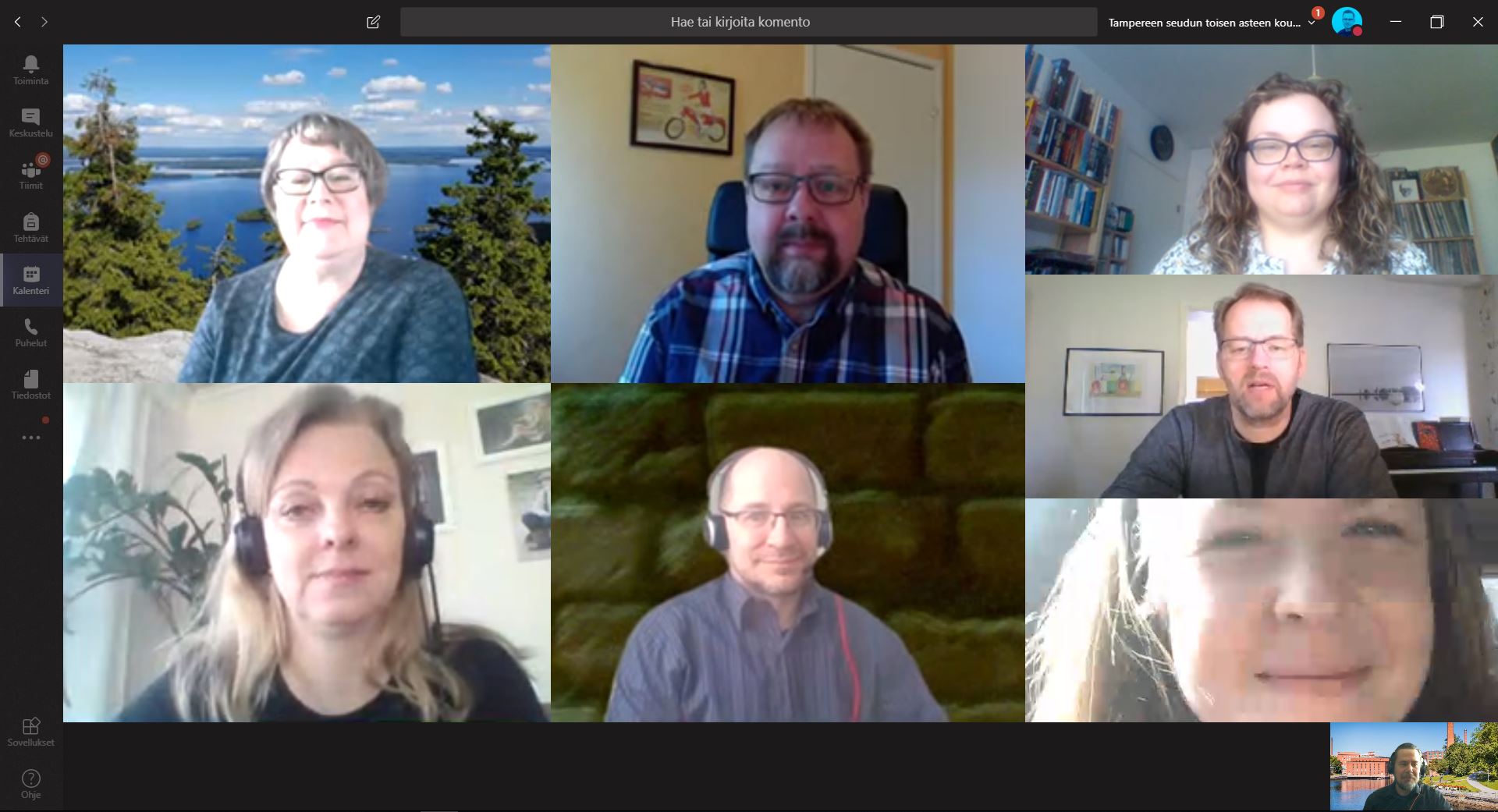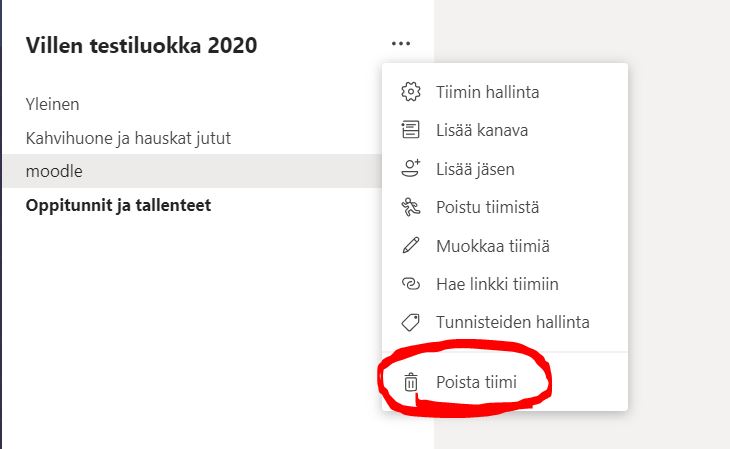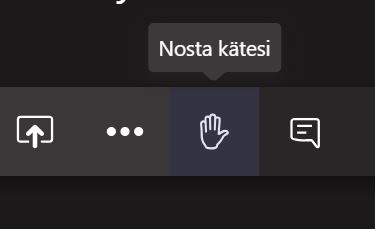Mikä Teams on?
Teams on keskustelupohjainen yhteistyöalusta, joka toimii mainiosti
- minkä tahansa ryhmän viestinnässä ja yhteistyössä
- projektityötilana
- oppimisympäristönä
Sillä järjestyvät näppärästi myös verkkokokoukset ja yhteinen asiakirjojen työstäminen sekä tehtävien jakaminen.
Teamsin avulla voit vähentää sähköpostin määrää ja rauhoittaa WhatsAppin siviilikäyttöön. Asetuksista voit määrittää milloin ilmoitukset viesteistä tulevat perille, eli aina ei tarvitse olla tavoitettavissa.
Lataa Teams ja kokeile!
Parhaiten hyödynnät Teamsia, kun lataat Teams-sovelluksen tietokoneellesi sekä puhelimeesi. Startin kautta pääset Teamsiin myös verkkosivujen kautta. Teamsiin kirjaudutaan Microsoftin tunnuksillla jotka ovat muotoa wilma.tunnus@edu.tampere.fi
Voit perustaa oman tiimin koska vain, olit sitten opiskelija, opettaja tai muuta toisen asteen koulutuksen henkilökuntaa. Henkilökunnalle on useita vaihtoehtoja tiimin muotoon, mutta suosittelemme a) Luokan tiimi opetukseen b) Kuka tahansa -tiimi muihin tarkoituksiin.
Teamsin ominaisuuksia
Teams kokoaa ihmiset, keskustelut, tiedostot ja työkalut yhteen paikkaan, jotta kaikki tarvittava olisi aina kaikkien käytettävissä.
Siihen on sisällytetty Office 365-palvelut kuten:
- OneDrive
- Forms-kyselyt
- Sharepoint eli Areena
- Videopalvelu Stream
- Tehtävien hallintatyökalu Planner
Myös Moodlen voi nykyään liittää tiimiin sovelluksen avulla.
Tredun hyödyllisiä Teams-linkkejä
Teamsista muualla
Eduhousen koulutuksia Teamsin käyttöön
Tampereen kaupungin henkilöstöllä on käytettävissään Eduhousen verkkokurssit ja etäkoulutukset. Koulutusten avulla teet työvälineistä itsellesi tuttuja ja päivität itsellesi uusimmat tiedot. Palveluun kirjaudutaan Tampereen kaupungin M365-tunnuksilla (tampere.fi-päätteinen).
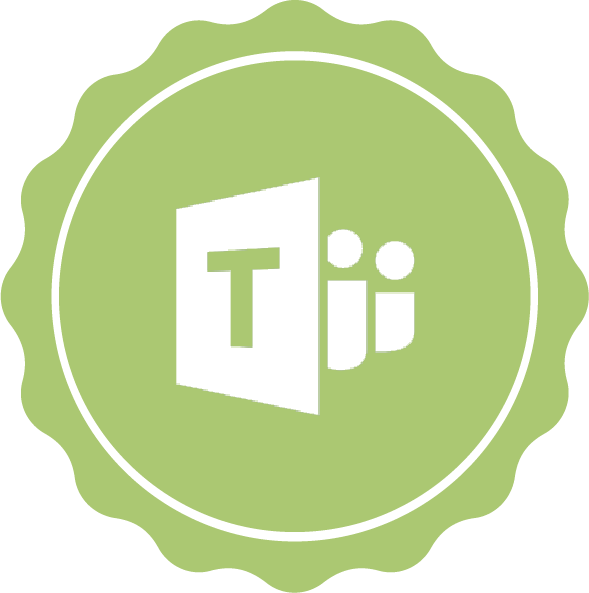
Osaavan Tredun Teams-artikkelit
Teamsin uudet kokousominaisuudet otettavissa käyttöön
Teamsin työpöytäsovelluksen kokousominaisuudet päivittyvät syksyllä. Selkeimpänä muutoksena kokous avautuu aina uuteen ikkunaan ja videokuvien määrä kasvaa peräti 49:ään. Together-tilassa osallistujat näkyvät luentosalin kaltaisessa ympäristössä, mikäli heillä on kamerat päällä Jos haluat testata näitä ominaisuuksia jo (lue lisää...)
Mitä uutta Tredun digitaalisessa toimintaympäristössä on uuden lukuvuoden alkaessa?
Tervetuloa uuteen lukuvuoteen sekä uusille että vanhoille opettajille ja opiskelijoille. Tässä postauksessa kerrotaan lyhyesti, mitä uusia ominaisuuksia Tredun digitaalisiin työvälineisiin on tullut kesän aikana ja mitä on luvassa lähitulevaisuudessa. Tätä kirjoittaessa näyttää siltä, että lähiopetukseen (lue lisää...)
Opettajien koulutukset jatkuvat syksyllä koronakevään kokemuksia hyödyntäen
Etäopetukseen siirryttäessä henkilökunnan digitaalisten työvälineiden koulutukset aloitettiin Tredussa nopeasti. Tredun digitiimi koulutti aluksi lähinnä Teamsin ja Moodlen käytössä, mutta pian koulutuksia laajennettiin muihinkin etäopetusta tukeviin aiheisiin. Kevät osoitti, että koulutusten järjestäminen Teamsin kokouksina toimii teknisesti (lue lisää...)
Tee kevätsiivous myös Teamsissa
Oletko jäsenenä tai omistajana jo kymmenissä tiimeissä? Ovatko nämä kaikki edelleen aktiivisessa käytössä? Omaa näkymääsi voit siivota useammalla tavalla ja tämä kannattanee tehdä ennen kesälomia, jolloin puhtaalta pöydältä on mukavampi aloittaa syksyllä. Poistu tiimistä itse (lue lisää...)
Viittaustoiminto löytyy nyt Teamsista
Paina työkalupalkista löytyvää käden kuvaa pyytääksesi puheenvuoron Teamsista löytyy nyt paljon kaivattu viittaustoiminto, jolla voi pyytää puheenvuoroa sekä kokouksissa että opetustilanteessa. Opettajan tai puheenjohtajan täytyy kuitenkin edelleen olla hereillä ja jakaa puheenvuoroja viittaajille. Viittaukset näet (lue lisää...)
Digitaalisten työvälineiden käyttöön saat tukea verkkopedagogilta
Ville Palkinen aloitti uudessa työtehtävässä Tredun verkkopedagogina 11.5. Verkkopedagogin tehtävänä on kehittää sähköisiä palveluita ja digitaalisia työvälineitä sekä lisätä opettajien osaamista näiden käytössä. ”Tredussa on jo nyt käytössä monipuoliset digitaaliset työvälineet ja tänä poikkeuksellisena korona-aikana (lue lisää...)